Cos'è Shadow Copy e come si usa?
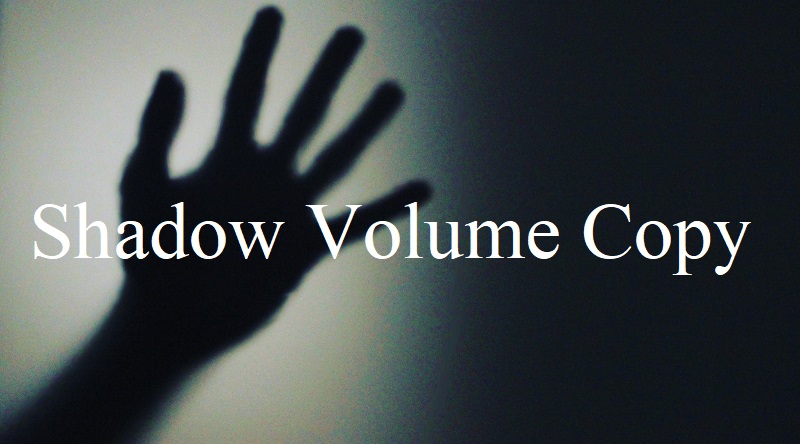
Le copie shadow, o Shadow Volume Copies, sono una funzionalità introdotta in Windows Server nel 2003. In effetti, è una funzionalità che consente a Windows di acquisire periodicamente istantanee di tutti i file su un sistema Windows e di cercare le modifiche apportate dal ultimo controllo. Quando si nota una tale modifica, viene registrata, indicizzata e sovrapposta al record precedente, che crea un catalogo cronologico accurato del file o della cartella in questione.
Questo processo è stato quindi aggiunto come funzionalità standard di Windows al momento del lancio di Vista, come funzione "Ripristino configurazione di sistema". Le copie del volume ombra sono, in sostanza, il fondamento della funzione "Versioni precedenti" di Windows.
In particolare, questa funzione è completamente automatizzata e viene eseguita in background come processo a livello di sistema. Crea "Punti di ripristino" che non sono soggetti ai limiti delle operazioni sui file avviate dall'utente. Questa maggiore libertà e flessibilità gli consente di acquisire modifiche ai file inaccessibili all'utente.
Il processo non è privo di errori, tuttavia, poiché le copie shadow sono solo un'istantanea del modo in cui il sistema era al momento della creazione di un punto di ripristino del sistema, le modifiche apportate tra due punti di ripristino del sistema non vengono registrate.
Il lato positivo è che Windows è impostato per creare un punto di ripristino ogni giorno, quindi quando lo usi, non dovresti perdere più di un giorno di progresso su un file, al massimo.
In particolare, questa funzionalità è così utile per il recupero, che è il primo ordine di business per qualsiasi creatore di ransomware che valga oggi la pena di assicurarsi che le copie del volume ombra siano state cancellate prima di crittografare il dispositivo attaccato.
Come recuperare file e cartelle usando le copie del volume shadow?
-
- Apri un esploratore di file a tua scelta.
- Passare al file o alla cartella che si desidera ripristinare a una versione precedente.
- Fare clic con il tasto destro del mouse sul file o sulla cartella scelti, quindi scorrere fino in fondo al menu a discesa e selezionare l'opzione "Proprietà".
- Quando si apre la finestra "Proprietà", vai alla pagina "Versioni precedenti".
- Scegli quale delle versioni precedenti di questa pagina desideri ripristinare.
Nota: l'
-
- utilizzo dei volumi shadow per ripristinare un file o una cartella su una versione precedente sovrascriverà completamente la versione corrente con la versione del sistema che era in atto nel preciso momento in cui è stato creato quel particolare punto di ripristino. Se hai dei dubbi sul fatto che la versione corrente sia qualcosa che potresti utilizzare o di cui hai bisogno in futuro, assicurati di salvare una copia di questa versione corrente da qualche altra parte prima di eseguire la procedura.





